In Techwarrior oggi vogliamo dirvi Cos’è Rufus e come funziona
Ci sono varie applicazioni e programmi è possibile utilizzare per creare unità USB avviabile o avvio . Oggi, dobbiamo solo per parlarvi di uno dei software più utilizzati, il popolare Rufus.
In questo, vi mostreremo Come scaricare e utilizzare Rufus sul tuo PC. Ma prima, facciamo una breve rassegna delle Che cosa è Rufus , che è esattamente e come si può utilizzare per riparare il computer, installare, aggiornare o sistemi operativi di test, etc.
Cosa – cosa Rufus?
Bene, come abbiamo detto all’inizio, Rufus è un programma che è possibile utilizzare per formato e / o creare unità USB avviabili . Allo stesso modo, serve anche a creare Live USB (Spiegheremo in dettaglio).
di avvio USB o di avvio è essenzialmente una pendrive che tutto ciò che è necessario per portare il processo di “boot” su un computer. -A- dire una memoria USB che può avviare un PC, anche se nessun sistema operativo.
Grazie a Rufus è un molto completo e relativamente facile da usare il programma, ha ottenuto grande fama, diventando uno dei software più utilizzati per questo scopo.
Si noti che questa applicazione è portatile e leggero, il che significa che non v’è alcuna necessità di installare di usarlo. È sufficiente eseguire il file e si è pronti a fare il loro lavoro. Per quanto riguarda il suo peso, occupa solo 1,1 MB di spazio.
Quando Rufus è stata fondata intorno al 2011, è stato utilizzato principalmente per Crea unità flash USB iniziano noto sistema operativo della famiglia sotto il nome di “DOS”.
Ma col passare del tempo e l’applicazione ha avuto nuove versioni e aggiornamenti, molto di più di supporto che ha fatto si aggiunge Rufus sorprendente applicazione
al momento, con il supporto di MS -. DOS, free-DOS, l’ISO, avvio UEFI, ecc . Allo stesso modo, Rufus ti dà la possibilità di formattare le unità flash USB in vari formati come FAT, FAT32, NTFS, exFAT, ecc
che cosa – quale uso Rufus
Crea un USB avviabile con Rufus è utile quando è necessario riparare un computer che una falla nel sistema operativo.
O ancora, utilizzato anche per avviare un PC che non dispone di un sistema operativo installato. Questi sono i due funzioni principali, ma per un po ‘, Rufus ha anche aggiunto la funzione di creare Live USB.
formato e creare USB avviabile con Rufus
È possibile creare una multimediale USB dell’installazione immagine ISO ed installare 0 o aggiornare i sistemi operativi su un computer. Alcuni dei sistemi operativi che si installa distribuzioni Linux e Microsoft Windows.
E ‘importante parlare di una chiave USB avviabile è una sostituzione per l’installazione del CD del sistema operativo. E ‘particolarmente utile quando è necessario riparazione di un PC che non ha alcun CD o ma danneggiato.
Crea Live USB con Rufus
Ultimo ma non meno importante, il creare un live USB con Rufus consente di utilizzare un sistema di operare senza cambiare una locale installazione.
che è, supponiamo è necessario utilizzare Linux, ma è necessario un PC con Windows installato. Quello che fai è creare un sistema USB live di Linux ed è già sul vostro drive USB è memorizzato sfruttamento.
Questa opzione consente di di avvio del PC con Linux senza la disinstallazione di Windows il disco rigido. È possibile utilizzare tutto il sistema operativo e le applicazioni ed i programmi!
Ma la cosa più importante di tutte è che lo spazio residuo sul USB e creare il Live USB può essere utilizzata per i file memorizzati personali o configurazioni.
Sistema Quindi, le modifiche apportate o file salvato sarà ancora rimane dopo aver completato la sessione, o quando si spegne il computer.
anche se si cambia il computer e collegare l’USB in un altro computer, le modifiche non saranno persi perché sono memorizzati nella stessa memoria USB. Questo è noto come lo stoccaggio Live USB persistente .
Quindi, fondamentalmente, se si dispone di 5 computer in una stanza con diversi sistemi operativi, è possibile creare un live USB per utilizzare il proprio sistema operativo su ogni computer senza alterare lo sfruttamento del sistema che viene installato sul disco rigido . Devi solo usare il vostro flash drive come un sistema operativo portatile. Grande, giusto?
Come scaricare e installare Rufus?
Naturalmente, ora vuole provare questa fantastica applicazione, ma non so come o dove scaricare Rufus . Il download è semplice, basta andare al sito ufficiale di Rufus. Ci sarà la versione disponibile sia laptop standard in diverse lingue per facilitare la comprensione.
Se si scarica la versione normale, solo che Installa Rufus e questo creerà un collegamento sul desktop del vostro PC.
D’altra parte, se si acquista la versione portatile, è necessario salvare il file sul computer ed eseguire ogni volta che è necessario creare un drive USB avviabile , l’installazione non è necessaria.
questo è tutto quello che dovete fare per Rufus sul computer, e può essere utilizzato in qualsiasi momento.
Ma sicuramente la società chiederà che Come utilizzare Rufus ? Calmati / a! In queste righe vi spiegheremo tutto il necessario in modo da poter Usa Rufus in qualità di esperto.
Come usare Rufus?
Usa Rufus è molto semplice, è necessario essere un esperto in materia per creare il proprio supporto di installazione USB e sistemi operativi mobili. Ad esempio, per creare un supporto di installazione, tutto quello che deve avere, oltre Rufus installato, naturalmente, è il seguente:
- spazio sufficiente USB e preferibilmente è USB 3.0 .
- immagine ISO del sistema operativo con tutti i file necessari per l’installazione.
Ricorda – si disco di installazione sul vostro computer? Se avete acquistato il vostro PC in fabbrica, sicuramente ricorderete che è venuto con un CD o DVD che è stato utilizzato per installare il sistema operativo.
Bene, in questo scenario, l’immagine ISO sostituirà il disco di installazione del sistema operativo. immagine ISO è un file che viene memorizzato una copia esatta di un file system.
Per esempio, un’immagine ISO di Windows 10, sarà una copia esatta del file system per esso. che attualmente comprendono Internet può trovare e scaricare diversi sistemi operativi in formato ISO per creare il vostro USB avviabile.
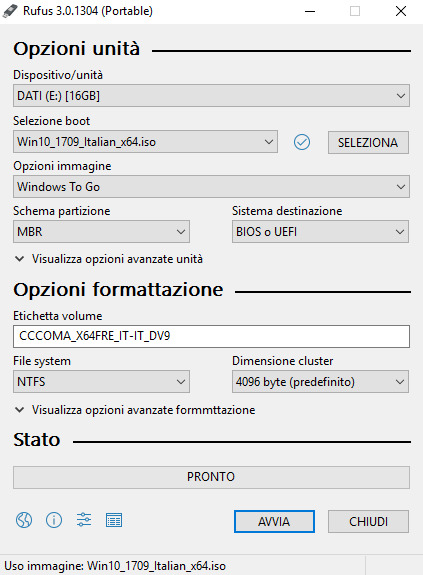
Ma queste immagini da soli non possono avviare un computer. Per fare questo, è creare un’unità USB avviabile da un’immagine ISO e che fatto Rufus .
allora noi vi mostrerà passo per passo per creare il disco di avvio utilizzando questi tre strumenti: Rufus, USB 3.0 e l’ISO
Inserisci il
USB il primo passo per iniziare questo processo è quello di introdurre la chiavetta USB nel computer. Assicurarsi che sia collegato correttamente e si trova su una porta che le opere.
È importante ricordare che, per convertire un comune USB di avvio, deve essere vuota. Pertanto, il programma formatta automaticamente il vostro pendrive Rufus nel processo di creazione di USB avviabile.
Prima di iniziare la procedura, make – non si dispone di un file o un documento importante memorizzato nella flash drive.
Se sì, copia e incolla da qualche altra parte per tenerlo. Una volta che avete assicurato che non v’è nulla di importante nel USB, è possibile fare il passo successivo.
Esegui Rufus
Rufus gara, vi troverete con la sua interfaccia, che si presenta in questo modo:
-C sopra in cui si dice “dispositivo” apparirà il drive USB è stato collegato al computer. Se si dispone di più unità flash collegate, si può scegliere quello che verrà utilizzato per creare la chiave USB avviabile.
Inoltre, nel prossimo paragrafo vi dire “scelta di avvio. “Ecco, devi scegliere i mezzi di comunicazione che si desidera utilizzare con la” opzione “” immagine ISO di MS-DOS “” FreeDOS ‘o’ non self-executing “.
In questo caso, come si crea un’USB avviabile da un’immagine ISO, scegliere questa opzione. Quindi è necessario fare clic con il pulsante destro, dove “selezionare”, ha detto. Così si può scoprire sul vostro computer e trovare la cartella in cui si ha l’immagine ISO che si usa.
Crea un USB di avvio
Una volta scelta l’immagine ISO si utilizza, quindi andare alla fine e fare clic su “Start”. una notifica che indica che USB verrà formattato apparire. Oulsa “OK” per continuare la procedura.
Rufus comincia a formattare l’unità flash e creare il disco di avvio USB.
Nel profilato “Stato” viene visualizzato in verde, come far avanzare il processo, una volta che la barra durante la fine, il disco di avvio è pronto. Proprio vicino Rufus, espellere l’USB e andare.
può utilizzare questa unità USB avviabile per installare da zero o riparare il sistema operativo. Ciò sarà utile sia per il computer utilizzato per crearlo, come qualsiasi altro computer.
Come creare una memoria USB diretta persistente Rufus?
precedentemente spiegato Che cosa è un live USB e ciò che è . Ora è il momento di spiegare come è possibile crearne uno con l’aiuto di Rufus. Questa applicazione integrata in grado di creare Live USB da versione 3.8 (attualmente in versione 3.11).
In questa dimostrazione, ci accingiamo a Live USB con Windows To Go. le parole con versione portatile del sistema operativo Windows. Ma, se si vuole, è possibile utilizzare altri sistemi operativi mobili , come la distribuzione Linux o basata su Ubuntu / Debian.
Bene, la prima cosa da fare una volta che “avete scaricato Rufus, scaricare l’immagine ISO di una versione finale di Windows. Poi si collega l’unità flash USB, deve essere USB 3.0 o 3.1 per il bene del mercato dei sistemi operativi.
Dopo aver scaricato l’ISO e collegare il pendrive, seguire questi semplici passi.
Esegui Rufus
Esegui Rufus e selezionare il dispositivo USB che verrà utilizzata per ospitare il vostro Linux . Questo viene fatto nella prima sezione, la “Proprietà Unità” nel “Device”.
Ora, nello stesso articolo, fare clic su cui si dice “Select” per scegliere l’immagine ISO precedentemente scaricata. Ecco una finestra del browser di file in cui si deve comparire la cartella in cui è stato salvato l’ISO e selezionare il file appropriato.
Selezione immagine Opzioni di Windows To Go
Una volta scelta l’immagine ISO, vedrete che appena sotto le appare sezione “Immagine”. Se si fa clic lì, due opzioni saranno impiegati, “Standard di installazione di Windows” e “Windows To Go”.
installazione standard di Windows è quella che abbiamo usato per creare un drive USB avviabile che ci permette di installare il sistema operativo sul disco rigido del computer.
Ma in questo caso, come noi vogliamo hanno un sistema operativo portatile con memoria persistente , scegliere “Windows To Go”.
Poi, nella sezione sottostante (vale a dire – “schema di partizione”) dovrebbe selezionare “MBR” per USB diretta può essere utilizzato sia BIOS e UEFI, vale a dire i vecchi e nuovi computer.
Crea USB
Infine, basta avere la parte inferiore dell’interfaccia e fare clic su Start. Quindi, scegliere la versione di Windows per installare richiesto, accetta USB e smart drive è formattato. Iniziare il processo
e il suo avanzamento verrà mostrato nella sezione “Stato”, rappresentata da una barra verde. Quando questo bar raggiunge la fine, il processo è completato e si dispone l’archiviazione portatile e persistente al sistema operativo USB.
Che cosa si aspetta scaricare Rufus?
Ora che sapete come scaricare e utilizzare Rufus , si può immediatamente andare al loro sito ufficiale e ottenerlo. Con il suo aiuto, è possibile risolvere molti problemi, creare un supporto di installazione di installare diversi sistemi operativi su un computer.
Inoltre, in grado di riparare i computer, formato e reinstallare il sistema operativo aggiornato, ecc Avrete anche l’accesso al proprio sistema operativo portatile utilizzando un Live USB che è possibile creare da soli Rufus.
Che cosa si aspetta? Vai subito a scaricare e applicare tutto quello che hai imparato in questo articolo!
